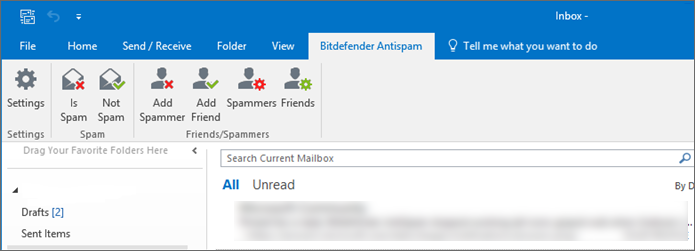Este artigo ajuda você a integrar a barra de ferramentas do Bitdefender Antispam quando ela não está integrada ao cliente de e-mail Microsoft Outlook. Na área superior da janela do seu cliente de e-mail, você deve ver a aba Bitdefender Antispam, como mostrado abaixo. A barra de ferramentas Antispam ajuda você a gerenciar a proteção antispam diretamente de seu cliente de e-mail.
Antes de começar a ler este documento, certifique-se de que você iniciou sessão no Windows com uma conta de administrador. Além disso, lembre-se de que a barra de ferramentas Bitdefender Antispam só funciona em contas que têm direitos locais de administrador.
Veja aqui como recuperar a barra de ferramentas Antispam:
A. Verifique se a barra de ferramentas Antispam é compatível com seu cliente de e-mail
A barra de ferramentas Bitdefender Antispam é compatível com o Microsoft Outlook (2007, 2010, 2013, 2016, 2021) e Mozilla Thunderbird (versão 14 ou mais recente).
ⓘ Nota: Caso a barra de ferramentas não seja compatível com seu cliente de e-mail, você deve saber que se estiver usando os protocolos e números de porta padrão nas configurações da conta (POP3, porta 110 para servidor de entrada; SMTP, porta 25 para servidor de saída), o tráfego de e-mail será verificado em busca de SPAM e malware.
B. Certifique-se de que o módulo Antispam está habilitado
1. Primeiro, feche o cliente de e-mail. Depois abra o Bitdefender, vá ao menu Proteção e verifique se o módulo Antispam está habilitado.
2. Após garantir que o módulo Antispam esteja ativado no Bitdefender, vá em Iniciar , digite cmd clique com o botão direito do mouse no Prompt de comando e selecione Executar como administrador. Na janela Prompt de Comando que aparece em sua tela, digite ou copie e cole os seguintes comandos:
cd %programfiles%\Bitdefender\Bitdefender Security App\ e aperte Enter.
bdagent /stop aperte Enter e aguarde alguns segundos.
bdagent e aperte Enter.
3. Agora, abra seu cliente de e-mail e confira se a barra de ferramentas Antispam apareceu nele.
C. Cancele o registro e registre novamente a barra Antispam se está usando o Outlook
Se essa for a primeira vez que você encontra esse problema, é possível que a barra de ferramentas Bitdefender Antispam não esteja registrada. Para corrigir isso, você precisará seguir os passos abaixo, com o Microsdoft Outlook fechado:
1. Vá em Iniciar , digite cmd clique com o botão direito do mouse no Prompt de comando e selecione Executar como administrador.
2. Na janela do Prompt de comando, digite os seguintes comandos, um após o outro:
regsvr32 -u "%ProgramFiles%\Bitdefender\Bitdefender Security App\bdo.dll" e aperte a tecla Enter.
regsvr32 "%ProgramFiles%\Bitdefender\Bitdefender Security App\bdo.dll" e aperte a tecla Enter.
Se você estiver usando um sistema operacional de 64 bits e o Microsoft Office x64, os comandos são os seguintes:
regsvr32 -u "%ProgramFiles%\Bitdefender\Bitdefender Security App\antispam32\bdo.dll" e aperte a tecla Enter.
regsvr32 "%ProgramFiles%\Bitdefender\Bitdefender Security App\antispam32\bdo.dll" e aperte a tecla Enter.
3. Reinicie seu computador e verifique se a barra de ferramentas Antispam está carregado no Microsoft Outlook.
Se essa não for a primeira vez que você encontra esse problema e/ou os passos acima falharem:
1. Abra o Microsoft Outlook e vá em:
- Para o Outlook 2007: Ferramentas | Centro de Confiança | Suplementos | Gerenciar → Suplementos COM → IR
- Para o Outlook 2010 e versões mais recentes: Arquivo |Opções | Suplementos | Gerenciar → Suplementos COM → IR
2. Na janela que aparecer, você deve ver o componente do Bitdefender Antispam:
- Se o plug-in do Bitdefender Antispam não constar na lista de Suplementos, então o componente não está registrado. Você precisa executar os comandos apresentados acima ou usar o botão Adicionar. Navegue até a pasta C:\Program Files\Bitdefender\Bitdefender Security App selecione bdo.dll e clique em OK. Depois disso, lembre-se de marcar o componente, clique em OK e reinicie o Microsoft Outlook.
- Se o Bitdefender Antispam estiver na lista e a opção estiver marcada mas a barra de ferramentas não aparecer (ou você reinicia o Outlook e a caixa está automaticamente desmarcada), então essa situação aconteceu devido a um problema no Microsoft Outlook. Para reparar isso, abra o Outlook, clique em Arquivo, selecione Opções e clique em Suplementos. Na parte inferior da janela, no campo próximo a Gerenciar, selecione Itens desabilitados na lista e clique em Ir. Agora, você verá uma nova caixa de diálogo de onde poderá habilitar todos os suplementos. Basta marcar o suplemento Bitdefender Antispam para habilitá-lo.
Após essa operação, você poderá marcar a barra de ferramentas Bitdefender Antispam.